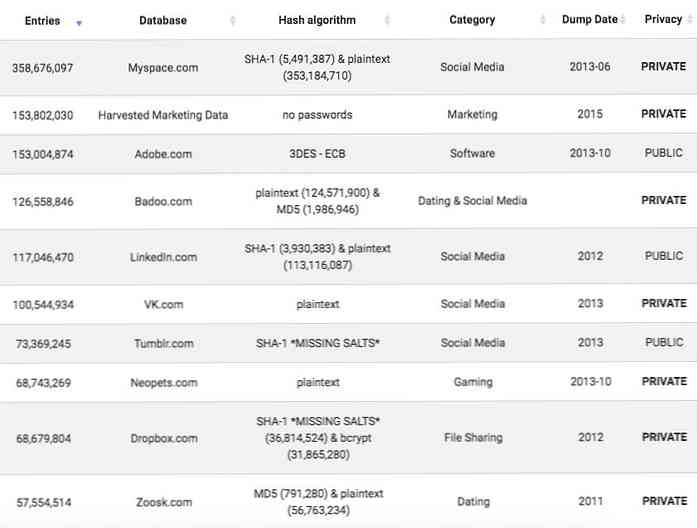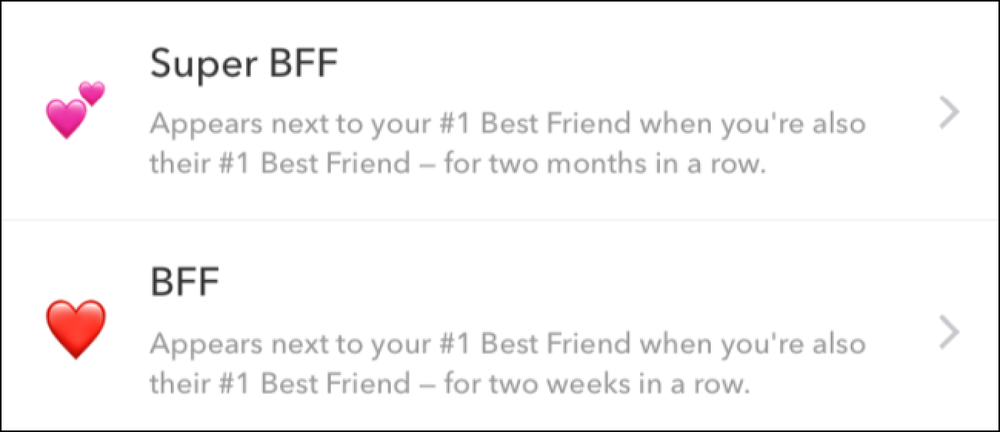Какво означават етикетите на HDMI портовете на вашия телевизор (и когато това има значение)

HDMI порт е само HDMI порт, нали? Освен ако не се вгледате внимателно в гърба на вашия HDTV и други компоненти на домашно кино, които поддържат HDMI, ще забележите няколко малки етикети, които показват, че не всички пристанища са еднакви. Какво означават тези етикети и има ли значение кой порт използвате?
Всяко пристанище за основи, специфични портове за специфични функции
Когато става въпрос за избор на HDMI порт, който да се използва за това устройство, има само няколко прости неща, които трябва да имате предвид. Първо и преди всичко, когато се съмнявате, винаги се отлагате за ръководството на вашето устройство: добро етикетиране, лошо етикетиране или никакво етикетиране, крайният авторитет е финият печат, който производителят е посочил в ръководството. Не само може да откриете, че портовете с общо обозначение „HDMI 2“ всъщност имат допълнителни функции, но може да откриете, че трябва да превключите някъде в менюто с настройки на телевизора, за да го активирате.
Второто нещо, което трябва да имате предвид, е, че за по-старите HDMI устройства, като стария Blu-ray плейър или кабелна кутия, всеки HDMI порт ще работи поради обратната съвместимост - но някои портове предлагат допълнителни функции, които ще разгледаме в следващия раздел.
И накрая, докато всяко пристанище ще свърши работата за по-стари устройства, които поддържат HDMI, вие абсолютно искате да сте сигурни, че използвате най-добрия порт на вашия HDTV, ако имате по-ново устройство, способно на 4K вход. Ако сдвоите ново устройство с по-стар порт, ще пропуснете значително качество.
HDMI етикети са декодирани
На вашия типичен HDTV комплект ще намерите някои (макар и рядко всички) от следните етикети. Докато смисълът на етикетите варира от „доста стандартизиран“ до „поставен в камък“ на този етап, няма изискване производителите изобщо да маркират своите портове - ако вашият комплект просто има „HDMI 1“, „HDMI 2“ и така нататък, отново, проверете ръководството, за да видите дали някой от портовете има следните функции.
STB: Set-Top Box

STB портът е предназначен за използване с вашия set-top box: устройството за въвеждане, предоставено от вашия кабелен или сателитен доставчик. Единствената полза от използването на този порт за тази цел е, че 1) обикновено това е първият порт, HDMI 1, което означава, че е лесно да се премине, когато се използва бутонът за избор на вход и 2) HD телевизорите с това означение за портове обикновено имат допълнителни бутони за set-top box (или допълнителна функционалност, свързана с него). Например, вашият телевизор може да използва HDMI-CEC, за да говори с кабелната ви кутия през STB порта, така че бутоните нагоре / надолу на вашия телевизор да работят за кабелната ви кутия.
DVI: Цифров видео вход
DVI портовете са стари задържания от първите дни на HDMI и предлагат обратна съвместимост с устройства, които могат да извеждат цифрово видео на един кабел, но се нуждаят от друг кабел за аудио. Ползата от използването на DVI порта е, че вашият телевизор ще приема аудио вход от един (или повече) от аналоговите аудио входове на гърба на телевизора и ще го съпоставя с видеото от DVI-маркирания HDMI порт.
Кога ще използвате тази функция? Да речем, че имате стар настолен компютър, който искате да свържете с телевизора си, за да служи като медиен център. Можете да използвате DVI към HDMI кабел, за да изведете видео сигнала от компютъра към телевизора, а след това кабел за слушалки от мъж към мъж, за да свържете аудио изхода на компютъра към аудио в телевизора. За повече информация относно свързването на компютъра към телевизора вижте нашето ръководство тук.
Не се притеснявайте, ако нямате нужда от DVI / аналогов аудио трик, както всички други портове, можете просто да използвате HDMI (DVI) порта като обикновен HDMI порт, както и.
ARC: Аудио връщащ канал
Исторически погледнато, ако имате телевизор с външни високоговорители, имате приемник, седящ на рафт под телевизора. Всички входове отиват до приемника и приемникът преминава по видео сигнала към телевизора. Сега, тъй като телевизорите все повече се превръщат в самия хъб, хората свързват всичко в брега на портовете на гърба на телевизора си и се нуждаят от начин да изведат звука до допълнителни високоговорители, като например звукова лента..
Тук се включва HDMI (ARC): ако свържете две ARC-съвместими устройства заедно (като това споменато HDTV и soundbar), HDTV може да изпомпва аудио към външното устройство, без отделен аудио кабел (като TOSlink оптичен аудио кабел) длъжен.
MHL: Мобилна връзка с висока дефиниция
Като се има предвид колко мощни мобилни устройства са станали, като смартфони и таблици, само смисълът е, че производителите са разработили начин за извеждане на видео от тях към HDTV комплекти. Ако имате съвместимо устройство и телевизор, заедно със специален кабел MHL (който позволява свързване чрез USB към HDMI), можете да включите устройството директно в телевизора и да го използвате за извеждане на видео.
Стандартът е предимно Android устройство, тъй като MHL никога не е бил възприет от Apple. Ако искате да постигнете подобна функционалност с вашия iPhone или iPad, ще трябва да закупите специален адаптер от Apple и да използвате този адаптер с обикновен HDMI порт.
HDCP 2.2: Защита на широколентовото цифрово съдържание
При по-нови телевизори може да видите портове с надпис “HDCP 2.2”. Това означение показва, че този порт поддържа най-новата версия на схемата за защита на цифрово съдържание с висока пропускателна способност. (HDCP може да бъде доста главоболие, особено ако имате и по-стари HDTV, така че не забравяйте да проверите нашето ръководство за HDCP проблеми, ако имате проблеми.)
Ако имате по-нови устройства, които могат да извеждат видео с висока дефиниция, вероятно ще трябва да използвате този порт (или да проверите ръководството, за да видите дали всички портове на телевизора поддържат HDCP 2.2), за да получите сигнал и да се насладите на съдържанието си в UHD.
10bit / UHD / 4K: Подобрен порт за подобрено видео
По-новите телевизори, които поддържат 4K, също наречени Ultra HD (UHD) от някои производители, не винаги имат 4K възможности на всички HDMI портове. Понякога ще намерите само едно пристанище, обозначено като това, което трябва да използвате за вашия лъскав нов 4K-съвместимо устройство. Как са маркирани тези портове зависи от производителя и ще видите етикети като „10bit“ (по отношение на подобрената 10-битова цветова гама, която някои, но не всички, 4K съдържание могат да поддържат), „UHD“ или 4K (често в съчетание с допълнителна информация като 4K @ 30Hz или 4K @ 60hz, за да посочи каква честота на опресняване може да се използва). Видеото с висока дефиниция е все още доста нова територия и производителите се опитват да спечелят пари и да се отличават един от друг, така че не забравяйте да проверите ръководството за вашия телевизор, за да сте сигурни, че имате правилния порт и правилните настройки, за да получите най-много от съдържанието на UHD.
BEST: Относително обозначение
И накрая, има друг етикет, който може да видите от вашия HDMI порт, който няма нищо конкретно, свързано с HDMI стандартите, но е просто начин някои производители да маркират портовете на гърба на телевизорите си. На много набори ще видите поредица от сравнения и превъзходни прилагателни като „Добро“, „По-добро“ и „Най-добро“, прикрепени към различни портове.

Можете например да видите компонентния вход, обозначен като “Добър”, обичайния HDMI вход, обозначен като “По-добър”, и HDMI 4K вход, обозначен с “Най-добър”. Тези етикети нямат стандартизирано значение и са просто там, така че производителят може да ви насочи към използването на най-добрия порт (ако е съвместим с устройството ви), така че да получите най-доброто качество на картината.
Докато всички HDMI портове ще ви дадат основна и назад съвместима функционалност, чрез сдвояване на правилния порт с правилното устройство ще получите възможно най-добрата картина с най-добрите възможни функции..